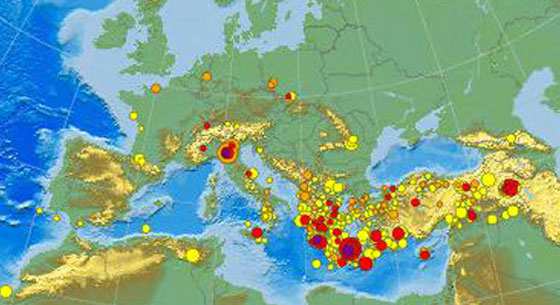Dopo quasi 8 mesi di utilizzo di Android e i tantissimi commenti degli utenti che mi tengono “compagnia tutti i giorni” voglio scrivere questo post che penso essere molto interessante per chi è alle prese con il suo primo smartphone cellulare Android. Con questo voglio creare una mini guida android che penso possa essere utile a tanti visto le domande che ricevo tutti i giorni…
Utilizzando android mi sono reso conto che per chi è al suo primo smarphone con questo sistema operativo potrebbe trovare qualche difficoltà ad utilizzarlo, come organizzare le schermate, come impostare il proprio account di Google per accedere al market di android, o anche più semplicemente aggiungere un contatto con la foto dell’interessato…
Le istruzioni che fornirò sono basate prevalentemente sul Galaxy S, ma sono valide per tutti gli altri smartphone in linea generale!
Iniziamo pure!
- Impostare/aggiungere/eliminare le schermate del proprio smartPhone con Android: per fare questo basta semplicemente spingere uno deti tasti fisici che ci dara come voci di menu, impostazioni, modifica, aggiungi e tanto altro, e noi dovremo cliccare su Modifica, dove ci permetterà di fare tutte le operazioni elencato in base alla necessità che abbiamo e le applicazioni che abbiamo installato, widget, etc..
- Aggiungere un widget, cartella, singola applicazione: stessa operazione sopra, ma soltanto dovremo scegliere Aggiungi dove avremo diverse soluzioni come appunto widget, collegamento, creare una cartella con dentro applicazioni per tenere più pulito lo schermo…
- Aggiungere un contatto con foto: o andiamo sulla rubrica che in genere dovremo avere di default sulla Dockbar (la dockbar è la barra in basso con 3/4/5 o più pulsanti veloci in base all’interfaccia che abbiamo installato) e da qui creiamo il nostro contatto con tutte le informazioni, oppure ancora più velocemente apriamo il tastierino numerico per digitare il numero e da qui inseriamo il nuovo numero e sempre da tasto fisico avremo l’opzione aggiungi a Rubrica.
- Per tutte le impostazioni del telefono si dovrà sempre spingere il tasto fisico a selezionare impostazioni, dove per ogni smarphone il menu potrebbe cambiare, ma in linea di massima dovrebbero esserci le stesse voci e se ci addentriamo un po’ nelle impostazioni non è poi cosi difficile capire come impostare una suoneria, regolare la luminosità dello schermo, la lingua della tastiera, impostazioni di chiamata, visualizzare tutte le nostre applicazioni se vogliamo disinstallarle, etc… insomma niente di difficile e di diverso rispetto ad altri smarPhone.
- Come impostare un blocca schermo diverso: questo lo scrivo perchè non è cosi immediato da sapere, ma per impostare un altro tipo di blocca schermo si dovrà andare in Posizione e Sicurezza, dove potremo scegliere fra il normale scorrimento, il segno (molto bello nativo di Android) o ancora l’inserimento della Password..(maggiori dettagli qui)
- Navigatore: il navigatore funziona esclusivamente con Gps attivano e linea traffico dati attiva per il fatto che le mappe sono prese e aggiornate ogni volta dalle Google Maps.
- Per personalizzare il nostro smartPhone Android e qui viene il bello, possiamo farlo davvero in tantissimi modi e quando dico tanti sono veramente tantissimi! Prima di tutto si deve sapere cosa sono i Launcher: molto semplicemente sono delle app che si trovano sul market che ti cambiano l’interfaccia in modo alternativo permettendoti di impostare qualsiasi cosa come i font, la larghezza delle icone, le animazione di quando scorriamo le schermate, le icone, le dockbar e tantissimo altro! Collegati a questi launcher ci sono davvero tanti temi dove ognuno di essi cambia… (un esempio di launcher) attenzione ogni launcher è fatto più o meno bene e dovremo decidere noi quale scegliere in base a velocità ed estetica.
- Mi fermo un attimo che voglio dire questa cosa che ho sempre detto… se volete un telefono cellulare e vi piace smanettarci come me android a mio avviso è la scelta migliore, poi ovvio che per i telefoni più ricercati dopo ci sono comunità come XDA che creano Rom di qualsiasi genere e molto personalizzate e soprattutto ottimizzate da poter essere portate anche da altri telefoni con altri sistemi operativi…ma questo è un altro discorso! Su questo non mi sento di consigliare di installarle, perchè a mio avviso si riesce ad arrivare a una buona efficenza tenendo anche il telefono originale e mi riferisco al galaxy visto che ho questo… ehehe!
- Continuamo: sento molto spesso dire problemi di qua, velocità di la e tanto altro, ma il problema di android non è questo, si deve solo imparare ad usare e per questo mi impegno a dare dei consigli come questi.
- Per impostare la tastiera Swipe o la tastiera di Default si deve andare nella sezione lingua e testo oppure tenere premuto qualche secondo mentre stiamo scrivendo un sms.
- ………
Sinceramente non so altre cose da scrivere, ma come sempre se avete qualche dubbio o altre cose da chiedere non esitate, commentate qui sotto, se posso risponderò subito! Più che altro è il fatto che magari do per scontato troppe cose e lo vedo in diverse occasioni dalle domande che mi fate e che mi aiutano molto a capire anche come il popolo italiano si sta muovendo con gli smartPhone.
Non è finita, perchè ho pensato di creare un altro post con altri consigli e collegamenti utili che potete trovare qui.
- Sei un principiante? Allora scopri cosa fare subito dopo aver comprato uno smartphone.
Ricerche correlate:
- guida android pdf
- guida uso android
- guida android italiano
- guida android per principianti
- guida android tablet
- manuale android italiano.
Aggiornamento Guida Android 2014
Molti dei suggerimenti che abbiamo visto sopra rimangono sempre validi, ma visto l’evoluzione degli smartphone e dei tablet android ho pensato di aggiornare la guida con altri consigli e guide utili che vi permetteranno di utilizzare al meglio il vostro smartphone o tablet android:
- Come configurare una casella di posta elettronica su Android
- Usare lo smartphone come una chiavetta USB per trasferire i dati
- Hotspot / Tethering Wifi per condividere la connessione internet
- Come fare root android
- Come disattivare Backup foto Google+
- Quali applicazioni installare per iniziare ad usare android
- Come ritrovare la posizione del cellulare
- Impostare la pagina iniziale del browser internet
- Cancellare dati, cronologia e la cache internet
- Come installare Flash Player su Android
- Impostazioni di fabbrica android
- Personalizzazione facile su Nexus 5 e Android 4.4 KitKat.
Come potete vedere le guide che ho creato nel frattempo sono davvero tante e nel caso non siate riusciti a trovare quello che stavate cercando vi invito ed effettuare una ricerca sul sito o cercare fra le sezioni dedicate alle guide nel menù in alto.